
最近看到有人在传CBT1的搭建教程,不过是英文的,这里记录一下我的搭建记录。
这个CBT1的私服是没有数据库的,也就是说每次登录进去都是最开始的状态,不过好在每次都是所有的东西都有,海星。
注:本教程仅适用于CBT1版本,如果需要搭建2.6 - 3.3版本的话可以参考这个:
GrassCutter的配置和使用记录 - 赵苦瓜のBlog (jixiaob.cn)
首先确保你已经安装了Python3,因为dispatch服务器是用py3写的。
没安装的话可以去python官网下一个https://www.python.org
windows系统下安装记得勾选add python to 'PATH',这样就省去自己添加环境变量了。
①下载CBT1的游戏本体。
是一个3.41G的压缩包。
可以在科学上网之后从这个地方下载:
https://archive.org/download/genshin-impact-cbt-1/Genshin%20Impact%20CBT1.rar
也可以用这个磁力链接:
magnet:?xt=urn:btih:91155B52125B25752485CB73868FC7484AB246AE
或者在yuuki网盘没炸的时候从她网盘下:
https://file.yuuki.me/0:/Project/GenshinImpact/Data/PC/1.0.0%20(CBT1)%20(138541_138541)/
https://file2.yuuki.me/GD1/Project/GenshinImpact/Data/PC/1.0.0%20(CBT1)%20(138541_138541)
②下载服务端和res资源文件
服务端:https://github.com/LDAsuku/soggy
点code→download zip
res资源文件:https://codeberg.org/LDA_suku/soggy_resources
点下载按钮→下载zip
③自行编译服务端或者找个别人编译好的
这个私服的gameserver是拿cpp写的,所以不同平台需要自行编译,
这里有一个编译好的windows的版本可以直接下载打开使用(这个甚至连res资源文件都给你搞好了可以直接打开使用):
如果要自行编译:
我是用它推荐的方法2在win环境上编译的
首先下载安装MSYS2
https://github.com/msys2/msys2-installer/releases/download/2022-10-28/msys2-x86_64-20221028.exe
然后打开MSYS2 MINGW64
注意:安装时路径不要有中文、空格或者特殊字符,否则安装依赖环境的时候可能会报错!
用cd命令切换到你刚刚下载解压的服务端的路径,比如cd "D:\Genshin\servers\soggy"
输入以下命令安装依赖环境
pacman -S ${MINGW_PACKAGE_PREFIX}-{toolchain,cmake,protobuf,lua}
然后
pacman -S make
做好编译准备
cmake -B build -G "Unix Makefiles"
编译
cmake --build build -j8
(该过程会大量消耗CPU,大概编译个十几分钟就好了)
完成之后,从你的mingw64的安装路径的bin文件夹(比如C:\msys64\mingw64\bin)复制几个文件到soggy/build文件夹(和soggy.exe放在同一个目录下)
libgcc_s_seh-1.dll
libprotobuf.dll
libstdc++-6.dll
libwinpthread-1.dll
lua54.dll
zlib1.dll
④最后的工作
把之前下载的资源文件soggy_resources重命名为resources然后把这个文件夹放在和soggy.exe放在同一个目录下。
在dispatch.py旁边新建一个启动脚本start dispatch.bat,里面写着:
python dispatch.py pause
然后打开,看看会不会报错,如果报错说什么文件soggy_cat.png没找到可以把static文件夹里面的这个图片文件复制一份出来。
然后打开soggy.exe启动服务器,也有可能直接闪退,如果你能看见报错大概是因为缺少配置文件,从上级目录复制一个soggy.cfg进来大概就好了。
如果还是闪退可能是另一个很神奇的错误
terminate called after throwing an instance of ‘std::runtime_error’ what():
这个错误,这个错误很玄学,有时候就有然后闪退,有时候自己就好了
我的解决方案是写个bat让他自己失败之后重试,这样大概他自己重试三五次就能打开了
@echo off FOR /L %%i IN (1,1,10) DO ( soggy.exe cls ) pause
⑤使用Fiddler代理并打开游戏。
又是我们熟悉的Fiddler代理。如果不清楚如何安装Fiddler或者如何设置Fiddler Script可以参考我的这一篇博客里的代理部分:https://blog.jixiaob.cn/?post=83
这里直接放上脚本(和之前不同的是这里会使用http而不是https
import System;
import System.Windows.Forms;
import Fiddler;
import System.Text.RegularExpressions;
class Handlers
{
static function OnBeforeRequest(oS: Session) {
if
(
oS.host.EndsWith(".yuanshen.com")
|| oS.host.EndsWith(".hoyoverse.com")
|| oS.host.EndsWith(".mihoyo.com")
|| oS.uriContains("http://overseauspider.yuanshen.com:8888/log")
|| oS.host.EndsWith(".yuanshen.com:12401")
) {
oS.host = "127.0.0.1";
// Only for CBT-1
oS.oRequest.headers.UriScheme = "http";
oS.port = 8099;
}
}
};
代理成功后就可以启动游戏了。
老样子,账号密码随便输,然后直接进游戏。
如果要切换队伍角色,可以到猫尾酒馆门口找那个冒险家艾尔菲切换,或者在控制台输入elfie吧艾尔菲召唤出来然后对话切换角色。
另外背包和角色面板的键位也改了,背包是I不是B,角色是K不是C,具体可以看游戏内设置。
地图自然也是只有蒙德地区的
关于配置文件:
如果要放到服务器上:
如果要放在服务器上要怎么修改配置文件呢?
首先,dispatch.py中的前几行:
DISPATCH_LISTEN = "0.0.0.0" DISPATCH_PORT = 8099 # dispatch服务的端口 DISPATCH_ROUTE_URL = "http://localhost:8099" # 这里也记得改一下服务器的ip:端口 GAME_IP = "localhost" # gameserver的ip,也就是服务器ip GAME_PORT = 22102 # gameserver的端口 GAME_RES_CUR_VERSION = 138541 DESIGN_DATA_CUR_VERSION = 138541
如果要改开头选服的那个名称可以改REGION_TITLES
还有soggy.cfg(是和soggy.exe同路径的那个文件)
# soggy.cfg [common] game_res_version=138541 design_data_version=138541 [dispatch] bind_addr=0.0.0.0 bind_port=8099 # 改成服务器的dispatch端口 route_url=http://localhost:8099 # dispatch服务器ip:端口 game_addr=localhost # gameserver服务器ip game_port=22102 # gameserver服务器端口 region_title=100% real cbt1 server feedback_url=https://cdn.discordapp.com/attachments/441109559004889098/1043690740397641748/unknown.png notices_url=https://cdn.discordapp.com/attachments/441109559004889098/1043690740397641748/unknown.png guide_url=https://cdn.discordapp.com/attachments/441109559004889098/1043690740397641748/unknown.png [game] bind_addr=0.0.0.0 bind_port=22102 # gameserver服务器端口 max_clients=16 # 可能是最大同时在线的玩家数,我没测试
本文地址:https://blog.jixiaob.cn/?post=94
版权声明:若无注明,本文皆为“赵苦瓜のBlog~”原创,转载请保留文章出处。
Google.Protobuf.JsonTokenizer+JsonTextTokenizer.Nextlmpl()
Google.Protobuf.JsonParser.Merge(lMessage message, Google.Protobuf.JsonTokenizer tokenizer)
点ok再点右下角退出键弹出登录界面
输完密码账号提示
Error:retJsonString IsNullOrEmpty
按照下面评论做法仍然无法解决
包括但不限于打开解密流量,抓取连接,修改端口
Google.Protobuf.JsonParser.Merge (IMessage message, Google.Protobuf.JsonTokenizer tokenizer)
Google.Protobuf.JsonParser.Merge (IMessage
message, System.IO.TextReader jsonReader)
Google.Protobuf.JsonParser.Parse[T]
(System.IO.TextReader jsonReader)
BOKAHKEOBDF.MGNMBNHMIDO (System.String
输完密码账号提示
Error:retJsonString IsNullOrEmpty
求助这怎么办
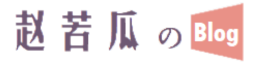



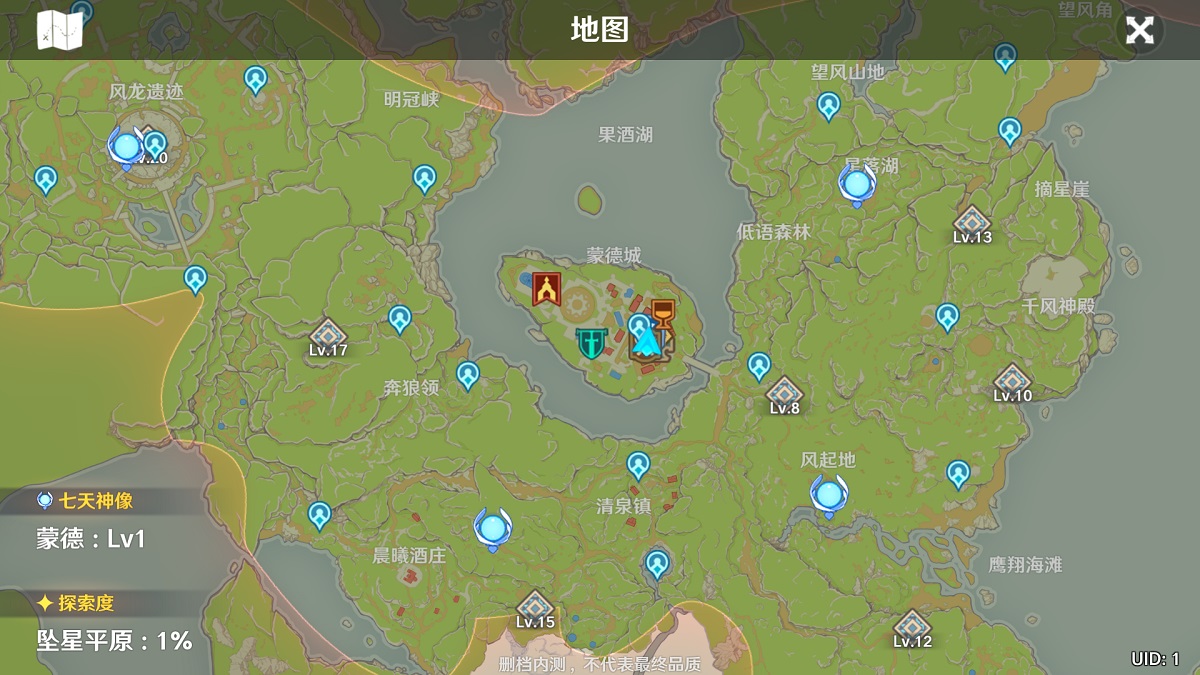
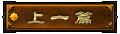
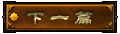






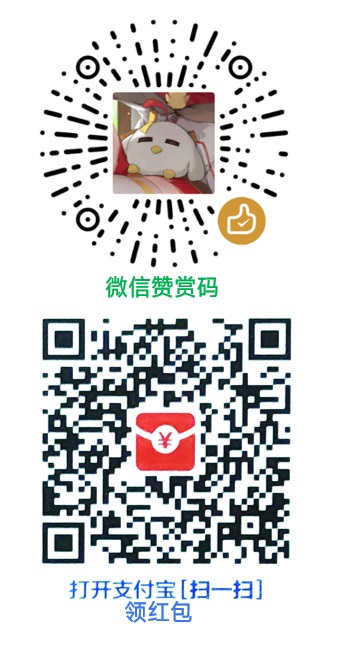


网络异常 请重启游戏或设备 或关闭网络代理
ok
这是什么错误 不懂啊